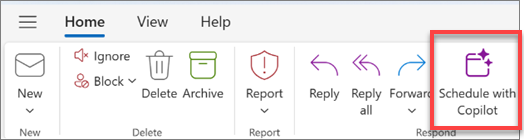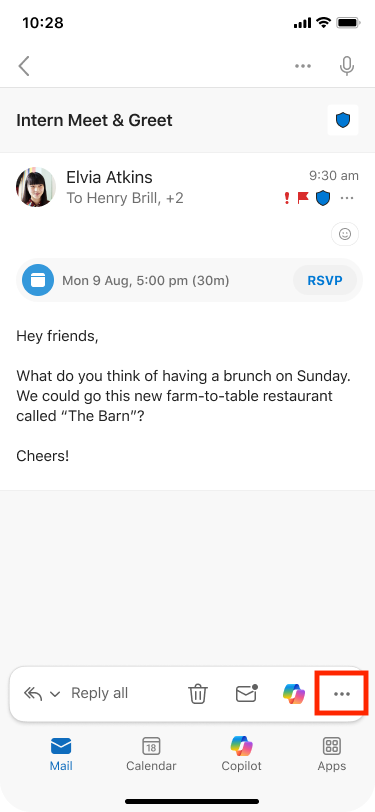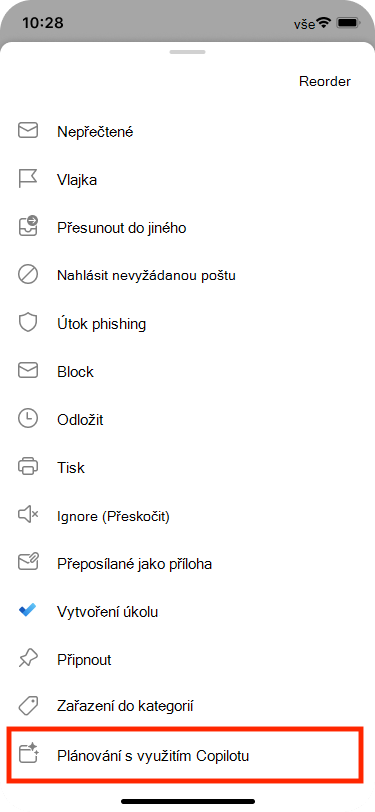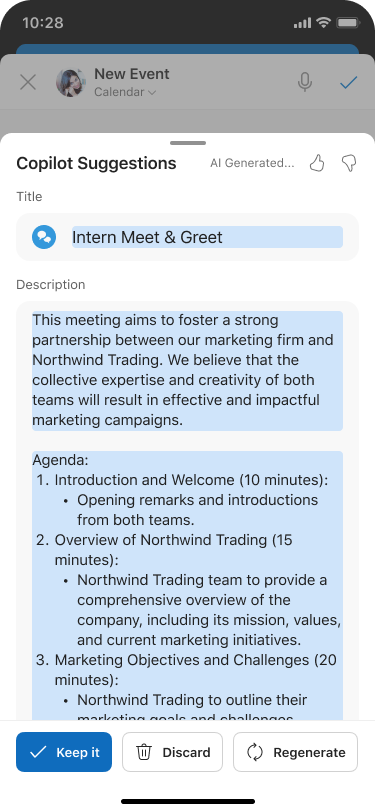Copilot vám pomůže rychle vytvářet schůzky a programy schůzek, což vám ušetří čas a udržuje schůzky v dobrém stavu.
Tip: Chcete vytvořit schůzku pomocí chatu Copilot? Viz Naplánování schůzky pomocí Copilotu.
Vytvoření konceptu programu schůzky pomocí Copilotu
-
Vytvořte novou schůzku a přidejte název a účastníky.
-
Posuňte se dolů na
-
Vyberte tlačítko
-
Vyberte pole pro zadání výzvy a:
-
Pokud jste už nastavili název schůzky a přidali účastníky, můžete vybrat
-
Zvolte navrženou výzvu na základě svého názvu a účastníků a využijte ji.
-
Explicitně zadejte výzvu s cílem, body hovoru nebo jinými podrobnostmi schůzky pro požadovanou agendu.
-
-
Jakmile Copilot vytvoří koncept agendy, můžete zvolit
-
Pomocí
-
Pomocí < Předchozí nebo Další > můžete posouvat verze programu a vybrat
Tip: Ať už vytvoříte agendu nebo vám copilot pomůže, můžete použít Kontext IQ k získání referenčních souborů Microsoftu 365 pomocí příkazu Copilot, a to tak, že do hlavního textového pole zadáte / a vyberete ho z rozevírací nabídky. Další informace najdete v tématu Použití kontextového IQ k odkazování na konkrétní soubory, lidi a další informace v Microsoft 365 Copilotu.
Vytvoření pozvánky na schůzku a programu z e-mailového vlákna
Funkce Copilot umožňuje rychle a snadno naplánovat schůzku z e-mailového vlákna v novém Outlooku.
Když použijete možnost Naplánovat s Copilotem, nástroj Copilot analyzuje e-mail a vytvoří pozvánku na schůzku, vyplní název schůzky a program schůzky a přidá vlákno e-mailu jako přílohu. Účastníci e-mailového vlákna jsou zahrnuti jako účastníci schůzky a vy můžete pozvánku rychle zkontrolovat, přidat nebo změnit informace a pak ji poslat.
Poznámky:
-
Tato funkce je dostupná jenom v případě, že máte licenci na Microsoft 365 Copilot (Pracovní).
-
Pokud v horní části vlákna zprávy nevidíte možnost Naplánovat s copilotem, můžete ho přidat pomocí přizpůsobených akcí a pak v novém Outlooku vybrat Možnost Naplánovat pomocí Copilotu.
-
Otevřete e-mailovou konverzaci v novém Outlooku.
-
Na panelu nástrojů vyberte Naplánovat pomocí Copilotu.Copilot analyzuje vlákno e-mailu a navrhne název schůzky a program schůzky a zahrne e-mailové vlákno jako přílohu.
-
Vyberte Vložit a přijměte obsah, který copilot navrhl (v případě potřeby ho můžete upravit v dalším kroku).
-
Zkontrolujte pozvánku na schůzku, proveďte požadované změny a až budete připraveni, vyberte Odeslat.
Tip: Dalším způsobem, jak získat přístup k této funkci, je přejít do pravého horního rohu a pak vybrat Další možnosti > Další akce odpovědi > Naplánovat pomocí Copilotu.
Co když v programu nevidím žádný obsah?
Pokud e-mailová diskuze neobsahuje mnoho informací o budoucích akcích, copilot do pozvánky na schůzku neobsahuje program. Neobsahuje ani obsah z diskuzí, které jsou klasifikovány jako důvěrné nebo které obsahují potenciálně škodlivý nebo urážlivý obsah.
V těchto případech má koncept původní název e-mailu, ale neobsahuje žádný vygenerovaný obsah.
Vytvoření pozvánky na schůzku a programu z e-mailového vlákna
Funkce Copilot umožňuje rychle a snadno naplánovat schůzku z e-mailového vlákna v novém Outlooku.
Když použijete možnost Naplánovat s Copilotem, nástroj Copilot analyzuje e-mail a vytvoří pozvánku na schůzku, vyplní název schůzky a program schůzky a přidá vlákno e-mailu jako přílohu. Účastníci e-mailového vlákna jsou zahrnuti jako účastníci schůzky a vy můžete pozvánku rychle zkontrolovat, přidat nebo změnit informace a pak ji poslat.
-
Otevřete e-mailovou konverzaci.
-
Na panelu nástrojů vyberte Další možnosti a pak vyberte Naplánovat s Copilotem. Copilot analyzuje vlákno e-mailu a navrhne název schůzky a program schůzky a zahrne e-mailové vlákno jako přílohu.
-
Výběrem možnosti Zachovat přijměte obsah, který copilot navrhl (v případě potřeby ho můžete upravit v dalším kroku).
-
Zkontrolujte pozvánku na schůzku, proveďte požadované změny a až budete připraveni, vyberte Odeslat.
Co když v programu nevidím žádný obsah?
Pokud e-mailová diskuze neobsahuje mnoho informací o budoucích akcích, copilot do pozvánky na schůzku neobsahuje program. Neobsahuje ani obsah z diskuzí, které jsou klasifikovány jako důvěrné nebo které obsahují potenciálně škodlivý nebo urážlivý obsah.
V těchto případech má koncept původní název e-mailu, ale neobsahuje žádný vygenerovaný obsah.